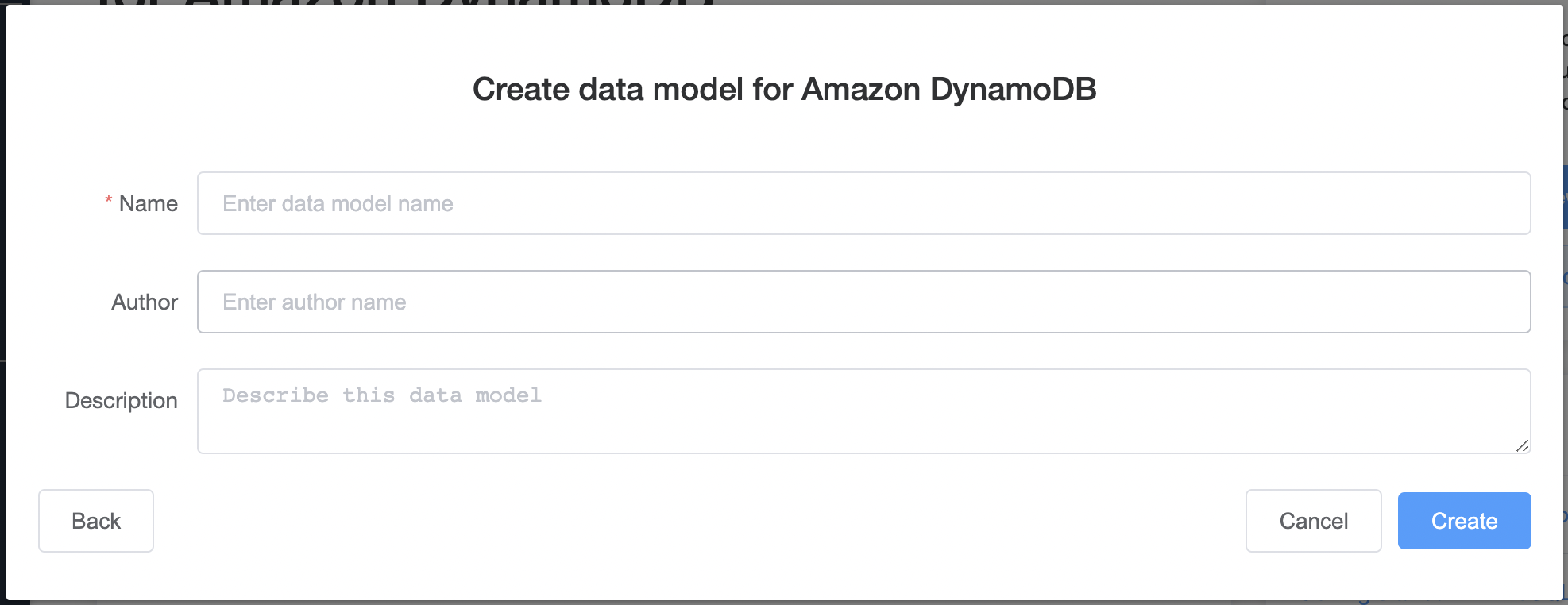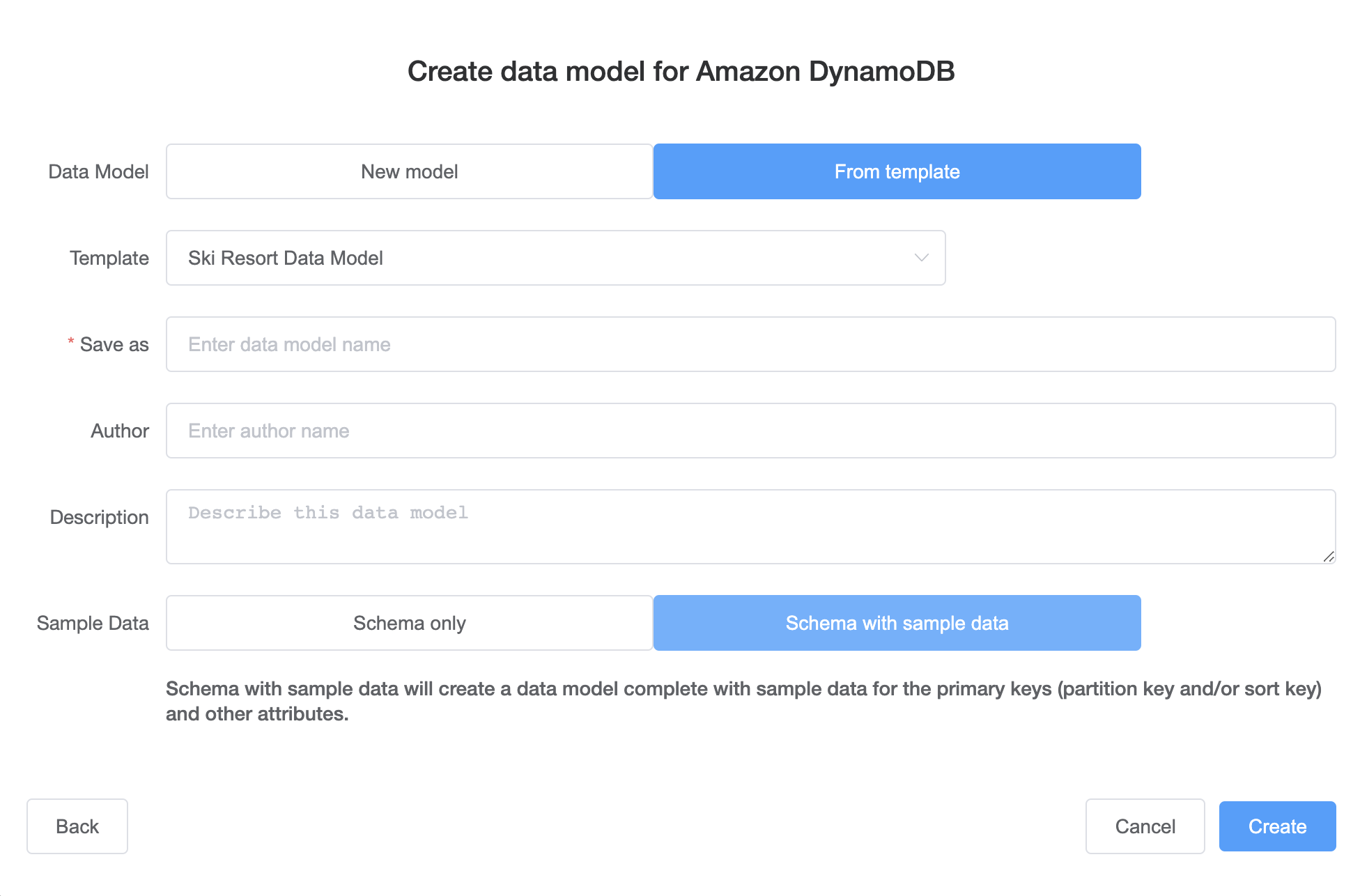Die vorliegende Übersetzung wurde maschinell erstellt. Im Falle eines Konflikts oder eines Widerspruchs zwischen dieser übersetzten Fassung und der englischen Fassung (einschließlich infolge von Verzögerungen bei der Übersetzung) ist die englische Fassung maßgeblich.
Erstellen eines neuen Datenmodells
Gehen Sie wie folgt vor, um mit No SQL Workbench ein neues Datenmodell in Amazon DynamoDB zu erstellen.
Erstellen eines neuen Datenmodells
-
Öffnen Sie No SQL Workbench und wählen Sie im Navigationsbereich auf der linken Seite das Data Modeler-Symbol.
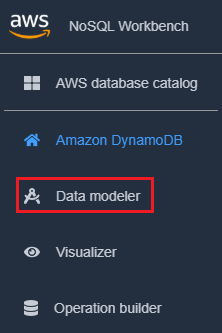
-
Wählen Sie Create data model (Datenmodell erstellen).
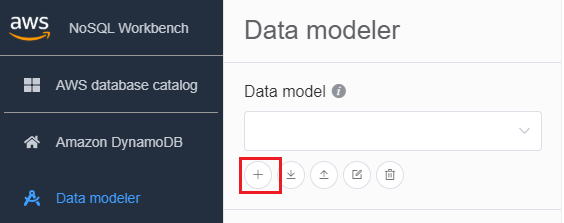
Unter Create data model (Datenmodell erstellen) stehen zwei Optionen zur Verfügung: „Make model from scratch“ (Modell von Grund auf neu erstellen) und „Start from a template“ (Mit einer Vorlage beginnen).
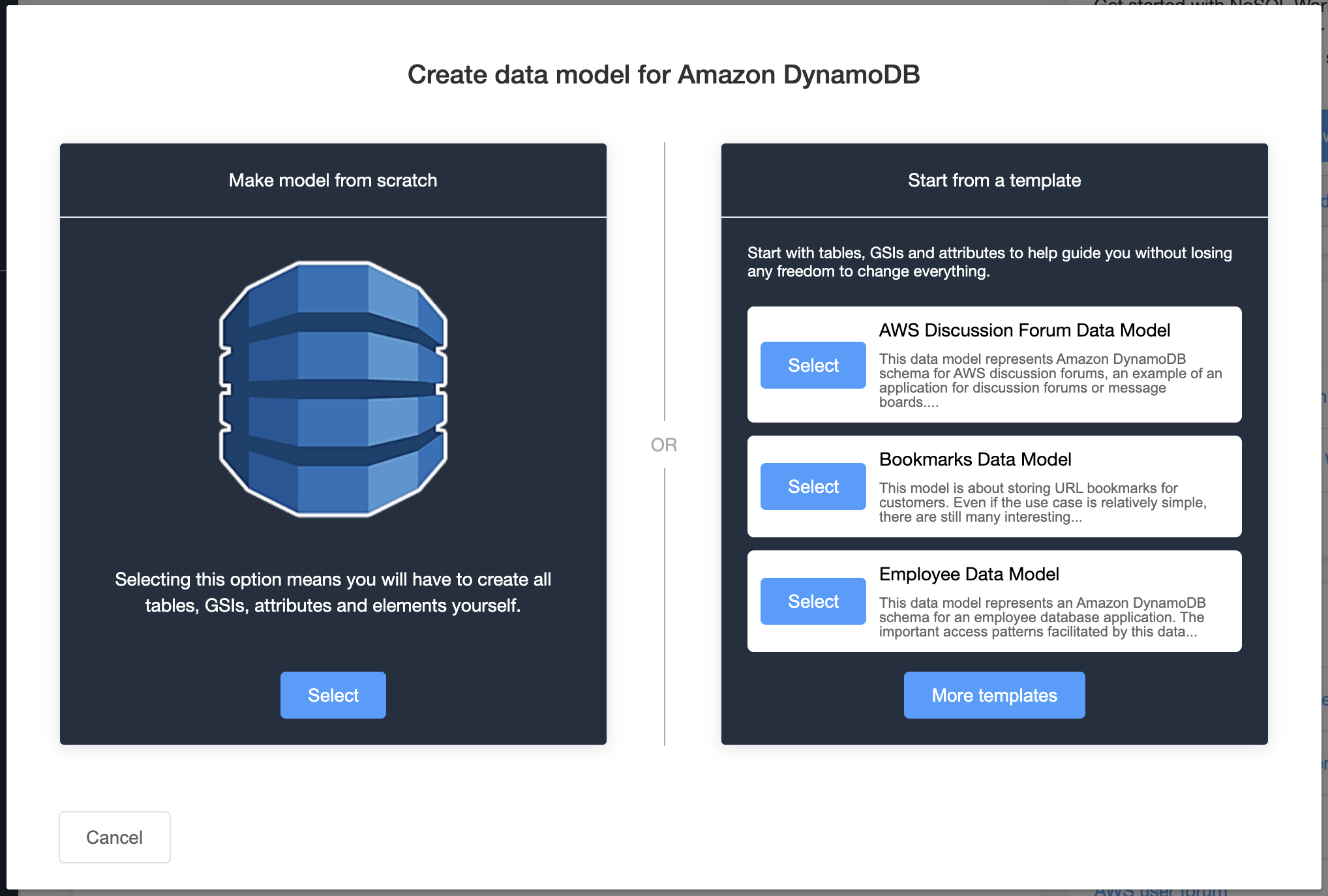
-
Wenn das Modell erstellt ist, wählen Sie Add table (Tabelle hinzufügen) aus.
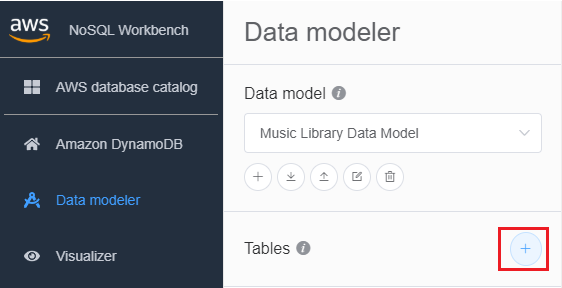
Weitere Informationen zu Tabellen finden Sie unter Arbeiten mit Tabellen in DynamoDB.
-
Machen Sie folgende Angaben:
-
Tabellenname – Geben Sie einen eindeutigen Namen für die Tabelle ein.
-
Partitionsschlüssel – Geben Sie einen Partitionsschlüsselnamen ein und geben Sie seinen Typ an. Optional können Sie außerdem ein detaillierteres Datentypformat für die Generierung von Beispieldaten auswählen.
-
Falls Sie einen Sortierschlüssel hinzufügen möchten:
-
Wählen Sie Add sort key (Sortierschlüssel hinzufügen) aus.
-
Geben Sie den Namen des Sortierschlüssels und seinen Typ an. Optional können Sie ein detaillierteres Datentypformat für die Generierung von Beispieldaten auswählen.
-
Anmerkung
Weitere Informationen zum Entwerfen von Primärschlüsseln, zum effektiven Entwerfen und Verwenden von Partitionsschlüsseln und zur Verwendung von Sortierschlüsseln finden Sie in folgenden Abschnitten:
-
-
Zum Hinzufügen weiterer Attribute führen Sie folgende Schritte für jedes Attribut aus:
-
Wählen Sie Attribut hinzufügen aus.
-
Geben Sie den Namen und den Typ des Attributs an. Optional können Sie ein detaillierteres Datentypformat für die Generierung von Beispieldaten auswählen.
-
-
Hinzufügen einer Facette:
Sie können optional eine Facette hinzufügen. Eine Facette ist ein virtuelles Konstrukt in No Workbench. SQL Es ist kein funktionales Konstrukt in DynamoDB selbst.
Anmerkung
Facets in No SQL Workbench helfen Ihnen dabei, die unterschiedlichen Datenzugriffsmuster einer Anwendung für Amazon DynamoDB mit nur einer Teilmenge der Daten in einer Tabelle zu visualisieren. Weitere Informationen zu Facets finden Sie unter Anzeigen von Datenzugriffsmustern.
So fügen Sie eine Facette hinzu:
-
Wählen Sie Add facets (Facetten hinzufügen).
-
Klicken Sie auf Add Facet (Facette hinzufügen).
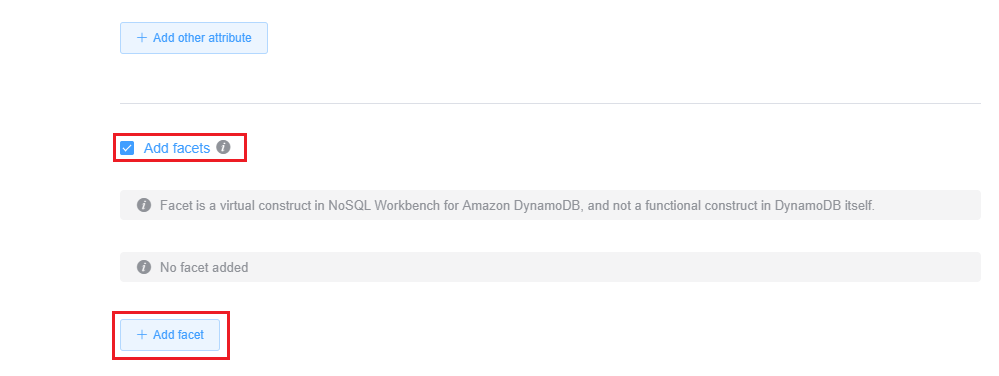
-
Machen Sie folgende Angaben:
-
den Facet name (Namen des Facets),
-
Ein Alias für den Partitionsschlüssel, der die Unterscheidung dieser Facettenansicht erleichtert.
-
einen Sort key alias (Sortierschlüssel-Alias).
-
Wählen Sie Other attributes (Weitere Attribute)aus, die Teil dieser Facette sind.
-
Klicken Sie auf Add Facet (Facette hinzufügen).
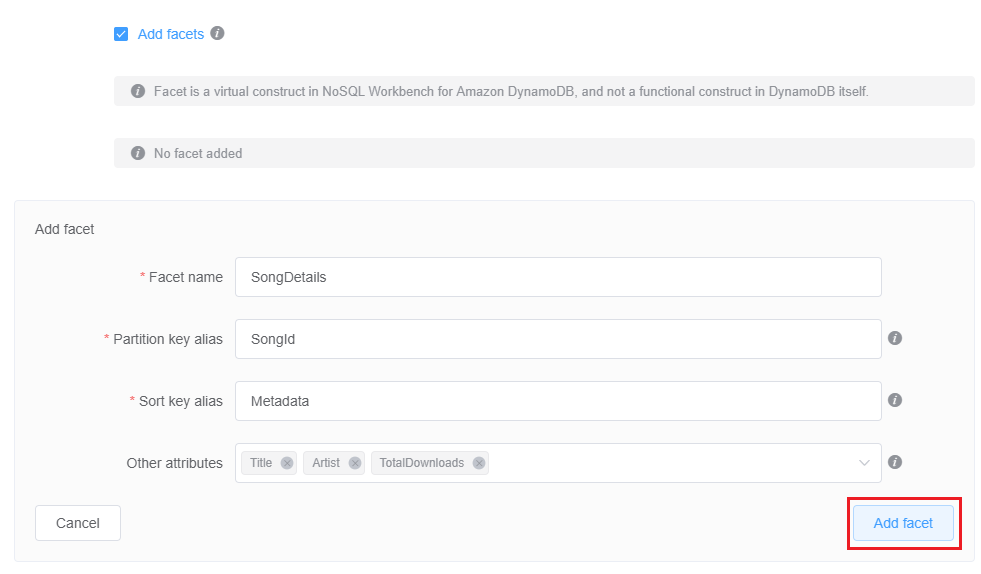
Wenn Sie weitere Facetten hinzufügen möchten, wiederholen Sie diesen Schritt.
-
-
Falls Sie einen globalen sekundären Index hinzufügen möchten, wählen Sie Add global secondary index (Globalen sekundären Index hinzufügen).
Geben Sie Global secondary index name (Name des globalen sekundären Indexes), das Attribut Partition key (Partitionsschlüssel) und Projection type (Projektionstyp) an.
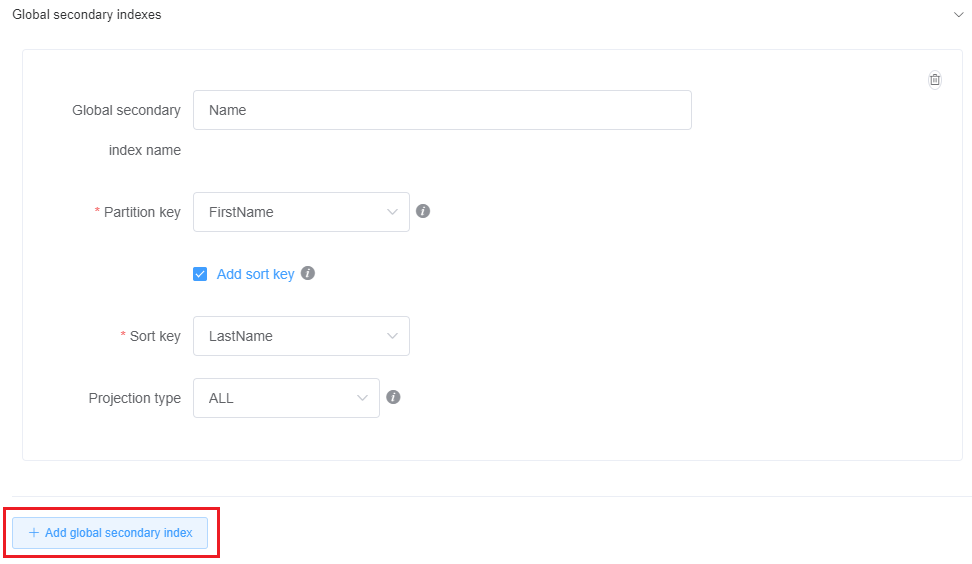
Weitere Informationen über das Arbeiten mit globalen sekundären Indexen in DynamoDB finden Sie unter Globale sekundäre Indexe.
-
Standardmäßig verwendet Ihre Tabelle den Modus bereitgestellte Kapazität, wobei die automatische Skalierung sowohl für Lese- als auch für Schreibkapazität aktiviert ist. Wenn Sie diese Einstellungen ändern möchten, heben Sie die Markierung von Kapazitätseinstellung von der Basistabelle übernehmen unter Kapazitätseinstellungen auf.
Wählen Sie den gewünschten Kapazitätsmodus, die Lese- und Schreibkapazität und die IAM Auto-Scaling-Rolle (falls zutreffend) aus.
Weitere Informationen zu DynamoDB-Kapazitätseinstellungen finden Sie unter DynamoDB-Durchsatzkapazität.
-
Speichern Sie die Änderungen an Ihren Tabelleneinstellungen..

Weitere Informationen zu diesem CreateTable API Vorgang finden Sie CreateTablein der Amazon DynamoDB DynamoDB-Referenz API.